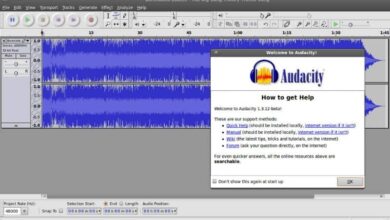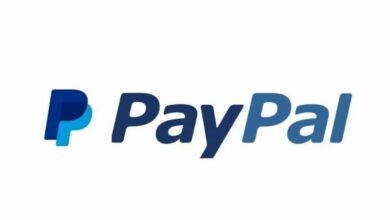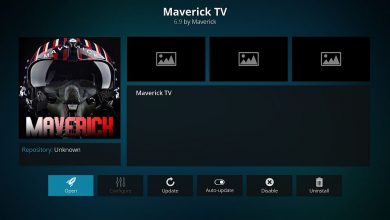Améliorez votre DOCX dans Word en personnalisant le correcteur orthographique
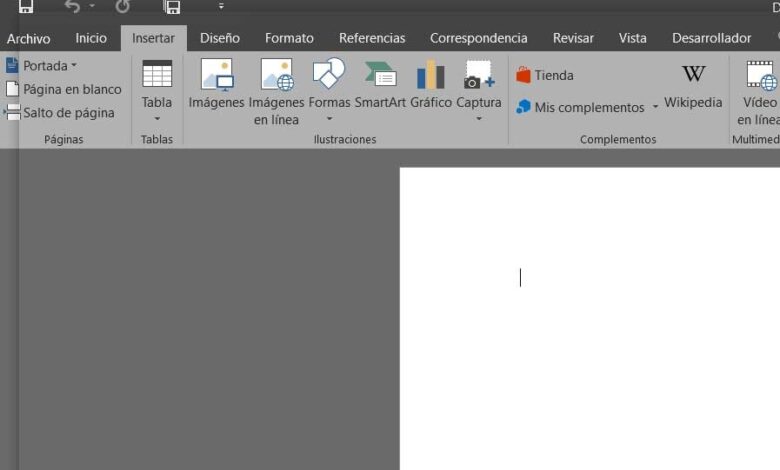
La bureautique est l’un des secteurs du logiciel qui prend de plus en plus d’importance dans cette partie en quelques années. Ce qui était autrefois un domaine presque exclusif pour les bureaux et autres environnements professionnels se propage maintenant à travers le monde. Pour cela, nous avons une multitude de titres, où nous pouvons mettre en évidence le traitement de texte Microsoft Word.
Mais ce n’est pas tout, puisque de manière similaire à celle que nous avons mentionnée, nous pouvons avoir Google Docs, ou Writer qui est intégré à LibreOffice . Comme beaucoup d’entre vous le savent déjà, il s’agit de programmes axés sur la gestion et l’utilisation de documents texte. Que ce soit pour les créer ou les éditer, des applications telles que l’Office susmentionné nous offrent tout ce dont nous avons besoin. En fait, on pourrait dire qu’aujourd’hui il y a peu d’ordinateurs qui ne disposent pas d’un programme de ces caractéristiques que nous allons commenter.
Au fil des années, pour de nombreuses raisons, Word est devenu la référence la plus importante dans le secteur de la bureautique. Programme que nous pouvons également compléter avec d’autres de la même suite comme Excel ou PowerPoint , entre autres. Nous devons également garder à l’esprit que nous pouvons non seulement travailler avec des textes purs et durs d’ici, mais que nous avons également de nombreuses autres possibilités. A cela il faut ajouter la possibilité de travailler avec des images, des tableaux, des vidéos, des WordArt , etc. Nous pouvons réaliser tout cela à partir du menu Insertion du programme.
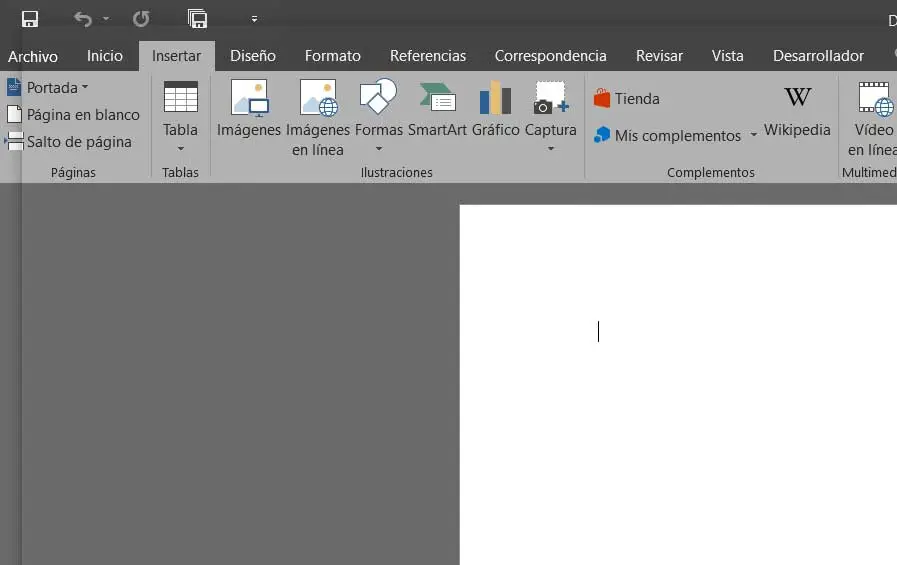
Utilisez le correcteur orthographique dans Microsoft Word
A tout cela il faut ajouter les nombreuses fonctions que le programme en tant que tel nous présente au sein de ses innombrables menus. Certains d’entre eux sont mieux connus que d’autres, alors qu’ils sont plus largement utilisés que d’autres plus spécifiques. Quoi qu’il en soit, ce que Microsoft veut faire, c’est nous faciliter les choses en travaillant quotidiennement avec ce programme particulier. En fait, dans ce cas, nous nous concentrerons sur l’une des fonctions les plus utilisées, comme le correcteur orthographique.
Et il n’y a rien de pire que de partager ou de livrer un document texte , quel que soit l’environnement, avec des fautes d’orthographe. Qu’il s’agisse du travail ou de l’école, un document plein de fautes d’orthographe est quelque chose d’inexcusable en ces temps. Il est vrai qu’il existe des utilisateurs qui commettent généralement plus d’erreurs que d’autres, quelle qu’en soit la raison. Mais les programmes actuels nous présentent tout ce dont nous avons besoin pour couvrir et résoudre tout cela. Ainsi, la technologie actuelle est là pour nous aider dans ces tâches, parmi bien d’autres.
Nous avons plusieurs façons de commencer ce que nous commentons afin que le programme lui-même vérifie l’ orthographe du document que nous avons ouvert. Pour cela, nous pouvons, d’une part, aller dans l’option de menu Vérifier / Orthographe et grammaire. Cela cède la place à un nouveau panneau situé dans la partie droite de la fenêtre qui analyse le texte du document à la recherche d’erreurs de ce type.
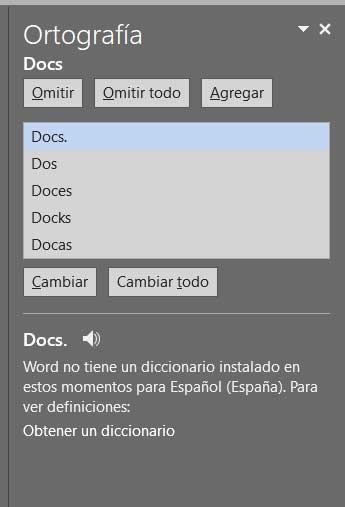
Il est à noter qu’une autre façon de corriger cela est d’appuyer sur la touche de raccourci de la fonction, F7 afin que les textes soient également corrigés . Comme nous pourrons le vérifier à partir de ce moment, Word nous offre un excellent vérificateur d’orthographe et de grammaire avec un fonctionnement plus que fiable. De plus, si, comme nous l’avons mentionné précédemment, nous disons que Word est l’éditeur de texte le plus utilisé au monde, cette fonction gagne en importance. En fait, on pourrait dire que le correcteur est l’une des fonctionnalités les plus importantes du programme, car il est utilisé dans la plupart des cas lors de la création ou de l’ édition d’un document sur le PC.
Personnaliser le correcteur orthographique dans Word
Bien entendu, l’importance à laquelle nous faisons référence s’étend à d’autres programmes bureautiques, même s’ils ont une utilisation plus réduite, comme Google Docs. Ceux-ci ont leurs propres vérificateurs orthographiques qui nous permettent de détecter les erreurs et de les corriger presque immédiatement. Mais revenons à la proposition présentée par le programme Microsoft, pour dire que cette caractéristique nous permet de détecter pratiquement tout type de faute, à la fois syntaxique, grammaticale et orthographique .
D’autre part, toutes sortes d’incohérences dans le texte telles que des mots répétés ou des signes mal placés sont ajoutés ici. Bien entendu, en raison de toute la puissance qu’il nous présente, il peut parfois arriver que le nombre d’erreurs et de défauts détectés dans un texte soit exagéré et trop strict. Mais avec tout et avec cela, nous devons garder à l’esprit que le programme nous permet de personnaliser ce que nous vous disons, comme nous allons le voir.
Comment ouvrir les options de l’éditeur de texte
Supposons que le vérificateur Word détecte par défaut les principaux types de fautes d’orthographe lors de l’édition ou de la création d’un document dans l’ application . Mais en supposant que nous voulons personnaliser le comportement de tout cela, c’est quelque chose que nous pouvons réaliser. C’est précisément de tout cela que nous allons parler ensuite. Pour cela, nous devons accéder, une fois que nous travaillons avec le document Word, aux options de configuration du programme.
C’est quelque chose que nous réalisons via l’option de menu Fichier / Options, puis sur l’écran, nous verrons la fenêtre des options .
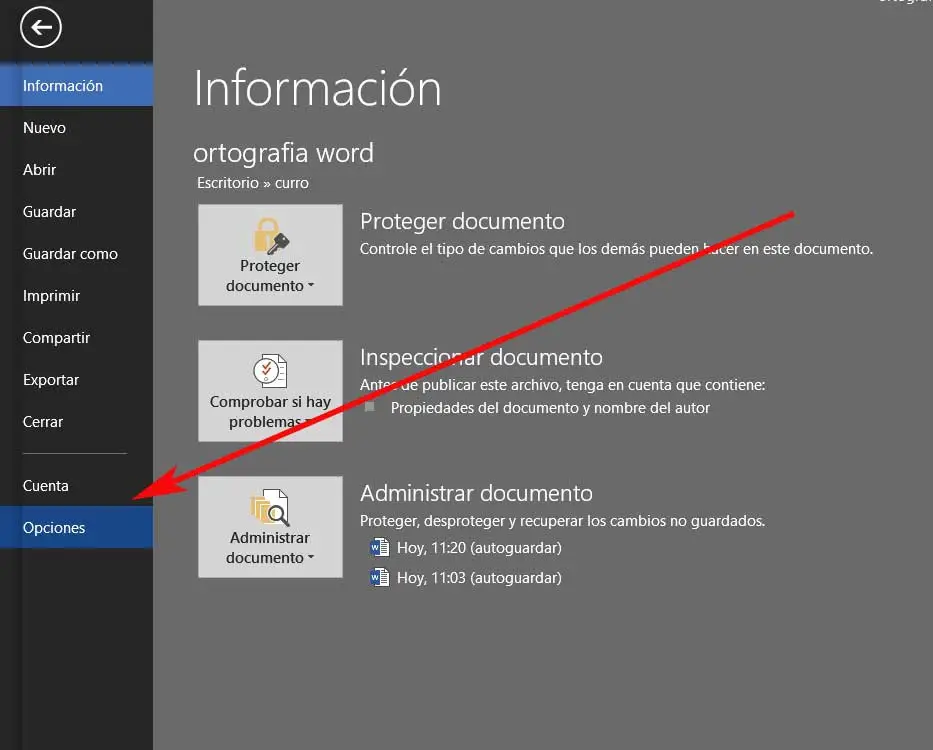
Ainsi, dans le panneau sur le côté gauche de la fenêtre Options, nous trouvons une option appelée Review, dans laquelle nous cliquons. C’est quelque chose qui nous amène à regarder les options liées à l’ édition de texte , ce qui nous intéresse ici.
Changer les options du correcteur
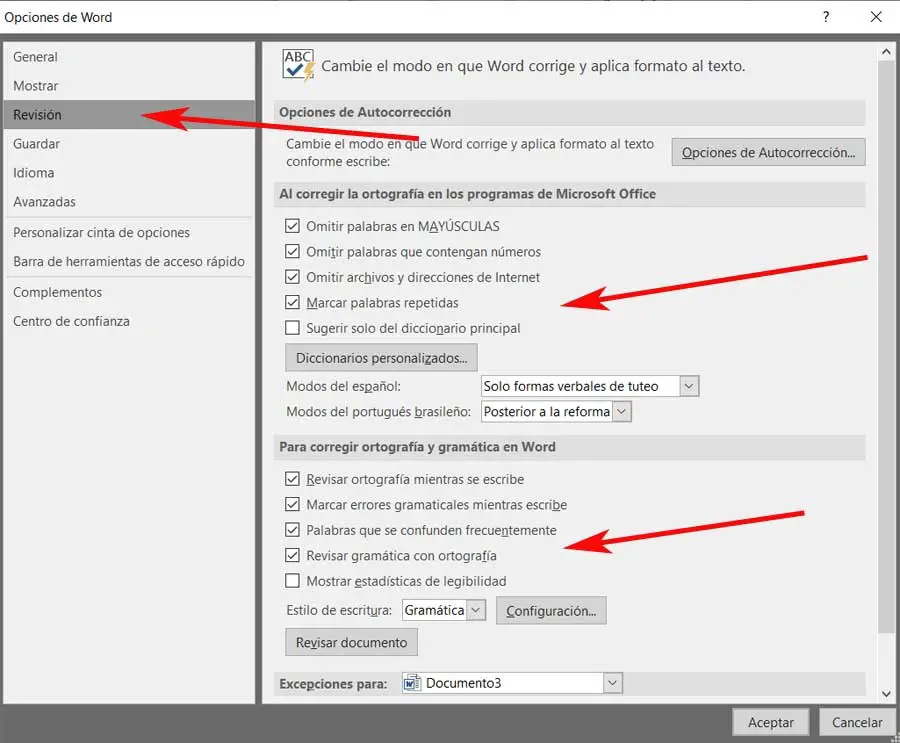
Nous trouverons ici, dans la section de droite, une multitude de fonctions que nous pouvons personnaliser sur le comportement. Nous avons la possibilité d’analyser des textes en temps réel pendant que nous écrivons, omettons certains mots , vérifions également la grammaire, etc. Avec tout et avec ça, l’un des paramètres les plus intéressants que nous ayons ici est celui que l’on trouve dans la section Style d’écriture.
Ici, ce que nous faisons est de cliquer sur le bouton Paramètres pour pouvoir le personnaliser. Cela fera place à une nouvelle fenêtre avec les options de grammaire que nous pouvons personnaliser dans Word.
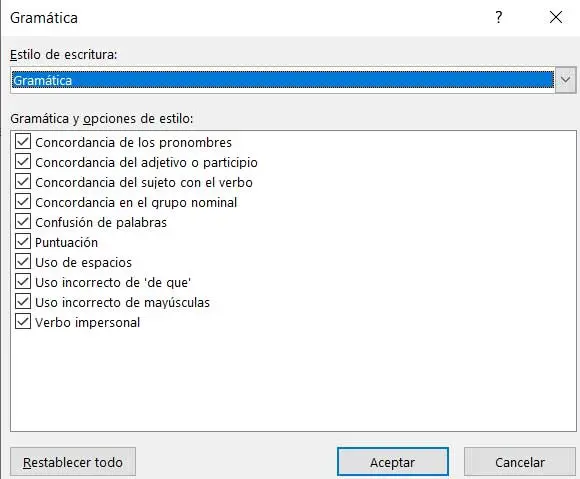
À ce stade, tout ce que nous avons à faire est de cocher ou de décocher les options qui apparaissent dans cette fenêtre. Celles-ci renvoient à des éléments grammaticaux de l’importance des majuscules, des participes, des verbes, des espaces ou des signes de ponctuation .